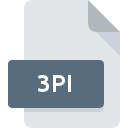
Dateiendung 3PI
3rd PlanIt
-
DeveloperEl Dorado Software
-
Category
-
Popularität0 ( votes)
Was ist 3PI-Datei?
Der vollständige Formatname von Dateien mit der Dateiendung "3PI" lautet "3rd PlanIt". Die Spezifikation 3rd PlanIt wurde von El Dorado Software erstellt. 3PI-Dateien werden von Softwareanwendungen unterstützt, die für Geräte verfügbar sind, auf denen Windows ausgeführt wird. Das Dateiformat 3PI gehört zusammen mit 622 anderen Dateiformaten zur Kategorie 3D-Bilder Dateien. Die für die Verwaltung von 3PI-Dateien empfohlene Software ist 3rd PlanIt. Die Software 3rd PlanIt wurde von El Dorado Software entwickelt, und auf der offiziellen Website finden Sie möglicherweise weitere Informationen zu 3PI-Dateien oder zum Softwareprogramm 3rd PlanIt.
Programme die die Dateieendung 3PI unterstützen
Unten finden Sie eine Tabelle mit Programmen, die 3PI-Dateien unterstützen. Dateien mit dem Suffix 3PI können auf jedes mobile Gerät oder auf jede Systemplattform kopiert werden. Möglicherweise können sie jedoch nicht ordnungsgemäß auf dem Zielsystem geöffnet werden.
Wie soll ich die 3PI Datei öffnen?
Es kann viele Gründe geben, warum du Probleme mit der Öffnung von 3PI-Dateien auf einem bestimmten System hast. Positiv zu vermerken ist, dass die am häufigsten auftretenden Probleme im Zusammenhang mit 3rd PlanIt dateien nicht komplex sind. In den meisten Fällen können sie ohne Unterstützung eines Spezialisten schnell und effektiv angegangen werden. Wir haben für Sie eine Liste erstellt, die Ihnen bei der Lösung der Probleme mit 3PI-Dateien hilft.
Schritt 1. Downloaden und installieren Sie 3rd PlanIt
 Probleme beim Öffnen von und beim Arbeiten mit 3PI-Dateien haben höchstwahrscheinlich nichts mit der Software zu tun, die mit den 3PI-Dateien auf Ihrem Computer kompatibel ist. Um dieses Problem zu beheben, rufen Sie die Entwickler-Website 3rd PlanIt auf, laden Sie das Tool herunter und installieren Sie es. So einfach ist das Oben auf der Seite befindet sich eine Liste mit allen Programmen, die nach den unterstützten Betriebssystemen gruppiert sind. Die sicherste Methode zum Herunterladen von 3rd PlanIt ist das Aufrufen der Entwickler-Website (El Dorado Software) und das Herunterladen der Software über die angegebenen Links.
Probleme beim Öffnen von und beim Arbeiten mit 3PI-Dateien haben höchstwahrscheinlich nichts mit der Software zu tun, die mit den 3PI-Dateien auf Ihrem Computer kompatibel ist. Um dieses Problem zu beheben, rufen Sie die Entwickler-Website 3rd PlanIt auf, laden Sie das Tool herunter und installieren Sie es. So einfach ist das Oben auf der Seite befindet sich eine Liste mit allen Programmen, die nach den unterstützten Betriebssystemen gruppiert sind. Die sicherste Methode zum Herunterladen von 3rd PlanIt ist das Aufrufen der Entwickler-Website (El Dorado Software) und das Herunterladen der Software über die angegebenen Links.
Schritt 2. Überprüfen Sie die Version von 3rd PlanIt und aktualisieren Sie sie bei Bedarf
 Wenn die Probleme beim Öffnen von 3PI-Dateien auch nach der Installation von 3rd PlanIt bestehen bleiben, ist die Software möglicherweise veraltet. Überprüfen Sie auf der Website des Entwicklers, ob eine neuere Version von 3rd PlanIt verfügbar ist. Softwareentwickler implementieren möglicherweise Unterstützung für modernere Dateiformate in aktualisierten Versionen ihrer Produkte. Der Grund, warum 3rd PlanIt keine Dateien mit 3PI verarbeiten kann, kann sein, dass die Software veraltet ist. Die neueste Version von 3rd PlanIt ist abwärtskompatibel und unterstützt Dateiformate, die von älteren Versionen der Software unterstützt werden.
Wenn die Probleme beim Öffnen von 3PI-Dateien auch nach der Installation von 3rd PlanIt bestehen bleiben, ist die Software möglicherweise veraltet. Überprüfen Sie auf der Website des Entwicklers, ob eine neuere Version von 3rd PlanIt verfügbar ist. Softwareentwickler implementieren möglicherweise Unterstützung für modernere Dateiformate in aktualisierten Versionen ihrer Produkte. Der Grund, warum 3rd PlanIt keine Dateien mit 3PI verarbeiten kann, kann sein, dass die Software veraltet ist. Die neueste Version von 3rd PlanIt ist abwärtskompatibel und unterstützt Dateiformate, die von älteren Versionen der Software unterstützt werden.
Schritt 3. Weisen Sie 3rd PlanIt zu 3PI-Dateien
Stellen Sie nach der Installation von 3rd PlanIt (der neuesten Version) sicher, dass es als Standardanwendung zum Öffnen von 3PI-Dateien festgelegt ist. Der nächste Schritt sollte keine Probleme bereiten. Die Vorgehensweise ist unkompliziert und weitgehend systemunabhängig

Ändern Sie die Standardanwendung in Windows.
- Klicken Sie mit der rechten Maustaste auf die Datei 3PI und wählen Sie die Option
- Klicken Sie auf und wählen Sie dann die Option
- Wählen Sie schließlich suchen, zeigen Sie auf den Ordner, in dem 3rd PlanIt installiert ist, aktivieren Sie das Kontrollkästchen Immer mit diesem Programm 3PI-Dateien öffnen und bestätigen Sie Ihre Auswahl, indem Sie auf klicken

Ändern Sie die Standardanwendung in Mac OS.
- Wählen Sie im Dropdown-Menü, auf das Sie durch Klicken auf die Datei mit der Dateiendung 3PI zugreifen, die Option
- Suchen Sie die Option - klicken Sie auf den Titel, falls dieser ausgeblendet ist
- Wählen Sie aus der Liste das entsprechende Programm aus und bestätigen Sie mit
- In einem Meldungsfenster wird darauf hingewiesen, dass diese Änderung auf alle Dateien mit der Dateiendung 3PI angewendet wird. Mit einem Klick auf bestätigen Sie Ihre Auswahl.
Schritt 4. Überprüfen Sie die ROZ auf Fehler
Wenn Sie die Anweisungen aus den vorherigen Schritten befolgt haben, das Problem jedoch noch nicht behoben ist, sollten Sie die betreffende ROZ-Datei überprüfen. Wenn Sie nicht auf die Datei zugreifen können, kann dies verschiedene Ursachen haben.

1. Stellen Sie sicher, dass die betreffende ROZ nicht mit einem Computervirus infiziert ist
Wenn die Datei infiziert ist, verhindert die in der 3PI-Datei enthaltene Malware den Versuch, sie zu öffnen. Scannen Sie die Datei 3PI sowie Ihren Computer nach Malware oder Viren. Wenn der Scanner feststellt, dass die Datei 3PI nicht sicher ist, fahren Sie gemäß den Anweisungen des Antivirenprogramms fort, um die Bedrohung zu neutralisieren.
2. Stellen Sie sicher, dass die Struktur der 3PI-Datei intakt ist
Wenn Sie die problematische 3PI-Datei von einem Dritten erhalten haben, bitten Sie diesen, Ihnen eine weitere Kopie zuzusenden. Die Datei wurde möglicherweise fälschlicherweise kopiert, und die Daten haben ihre Integrität verloren. Dies schließt einen Zugriff auf die Datei aus. Beim Herunterladen der Datei mit der Endung 3PI aus dem Internet kann ein Fehler auftreten, der zu einer unvollständigen Datei führt. Versuchen Sie erneut, die Datei herunterzuladen.
3. Stellen Sie sicher, dass Sie über die entsprechenden Zugriffsrechte verfügen
Manchmal müssen Benutzer über Administratorrechte verfügen, um auf Dateien zugreifen zu können. Melden Sie sich von Ihrem aktuellen Konto ab und bei einem Konto mit ausreichenden Zugriffsrechten an. Öffnen Sie dann die Datei 3rd PlanIt.
4. Stellen Sie sicher, dass das System über ausreichende Ressourcen verfügt, um 3rd PlanIt auszuführen.
Wenn das System stark ausgelastet ist, kann es möglicherweise nicht mit dem Programm umgehen, das Sie zum Öffnen von Dateien mit der Dateiendung 3PI verwenden. In diesem Fall schließen Sie die anderen Anwendungen.
5. Überprüfen Sie, ob Sie die neuesten Updates für das Betriebssystem und die Treiber haben
Die neuesten Versionen von Programmen und Treibern können Ihnen dabei helfen, Probleme mit 3rd PlanIt -Dateien zu lösen und die Sicherheit Ihres Geräts und Betriebssystems zu gewährleisten. Es ist möglich, dass eines der verfügbaren System- oder Treiberupdates das Problem mit 3PI-Dateien behebt, die ältere Versionen der angegebenen Software betreffen.
Möchten Sie helfen?
Wenn Sie zusätzliche Informationen bezüglich der Datei 3PI besitzen, würden wir sehr dankbar sein, wenn Sie Ihr Wissen mit den Nutzern unseres Service teilen würden. Nutzen Sie das Formular, dass sich hier befindet, und senden Sie uns Ihre Informationen über die Datei 3PI.

 Windows
Windows 
